Sådan skifter du fra Windows 10s Insider Preview Tilbage til Stabil (uden geninstallering)

Når du tilmelder dig Insider Preview-bygger, advarer Windows om, at du måske skal geninstallere Windows for at komme tilbage til den stabile version af Windows. Men dette er et værste tilfælde, og der er andre måder at komme ud af Insider Preview-sporet.
Skift fra Insider Preview Bygger til en Ny Stabil Build
RELATED: Skal du bruge Windows 10 Insider-forhåndsvisninger ?
Hvis du har brugt Insider Preview, har du mulighed for at forlade Insider Preview-programmet og vende tilbage til den stabile version af Windows 10, når den bygning du tester bliver stabil.
Lad os f.eks. Sig, at du har valgt til Insider Preview-programmet inden udgivelsen af Windows 10 års jubilæumsopdatering. Da jubilæumsopdateringen endelig blev udgivet den 2. august 2016, blev den en del af den stabile bygnings eller "Nuværende afdeling". Siden Microsoft ikke udlod nogen nye Insider Preview-opbygninger kort tid efter, var Insider Preview-grenen og Aktuel afdeling ens, og du kunne skifte til stabil uden problemer.
Hvis du vil forlade Insider Preview-sporet Når bygningen af Windows 10, du tester, bliver stabil, hold øje med den endelige, stabile version, der kommer til din enhed. Dette bør være svært at gå glip af, hvis du holder øje med Windows-udgivelser. Microsoft annoncerer en endelig udgivelsesdato, og den vil også blive rapporteret i pressen.
Du kan tjekke den nuværende opbygning af Windows på din enhed ved at gå til Indstillinger> System> Om. Bekræft "OS Build" -nummeret svarer til nummeret på den seneste stabile build leveret af Microsoft. Du kan finde de nuværende stabile build-numre på Microsofts hjemmeside.
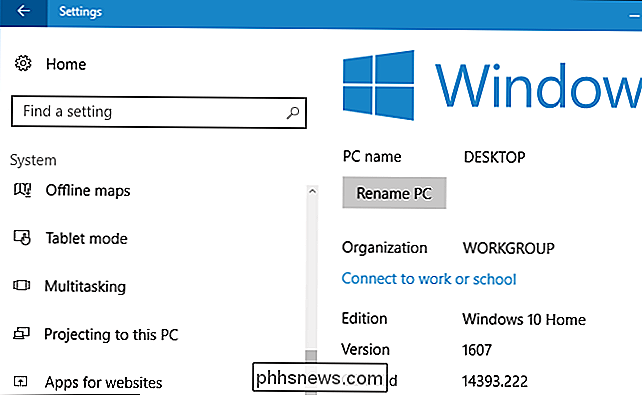
Hvis den nuværende enhed på din enhed er den samme som den nuværende stabile på Microsofts websted, kan du gå til Indstillinger> Opdatering og sikkerhed> Windows Insider Program og bruge "Stop Insider Preview Builds" -knappen for at fravælge Insider Previews.
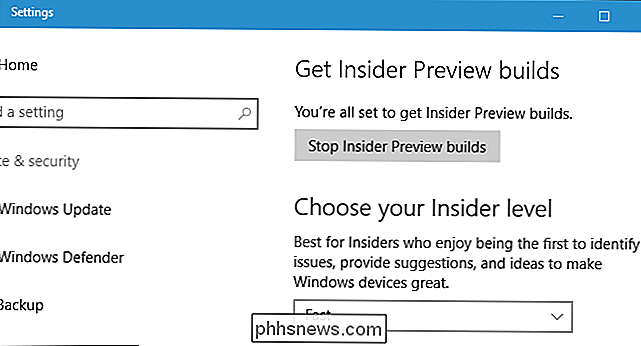
Klik på linket "Vil du stoppe med at få Insider-bygget?" Link til at fravælge. Du forbliver på den nuværende bygning af Windows 10, indtil en ny stabil bygning ankommer, eller indtil du vælger dig tilbage til Insider Previews.
Dette link giver dig kun mulighed for at fravælge, når du bruger en stabil bygning. Klik på det, når du ikke bruger en stabil bygning, og du vil i stedet blive taget til en Microsoft-webside med flere oplysninger om, hvornår du kan afvælge.
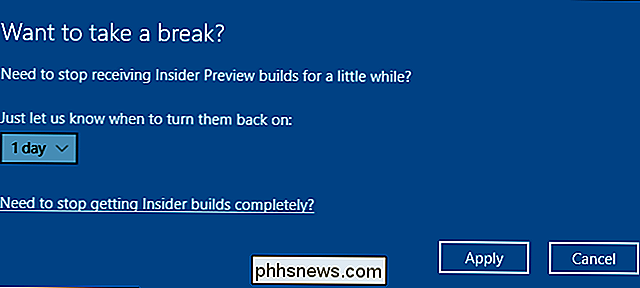
Rul tilbage snart efter aktivering af insiderforhåndsvisninger
RELATERET: Sådan rulles tilbage Opbygger og afinstallerer opdateringer på Windows 10
Hvis du lige har været med i Insider Preview-programmet i de sidste 10 dage, kan du muligvis "gå tilbage" til den stabile version af Windows 10.
For at kontrollere om du kan gøre dette, skal du gå til Indstillinger> Opdatering og sikkerhed> Gendannelse. Klik på knappen "Kom godt i gang" under "Gå tilbage til en tidligere build", hvis den er tilgængelig.
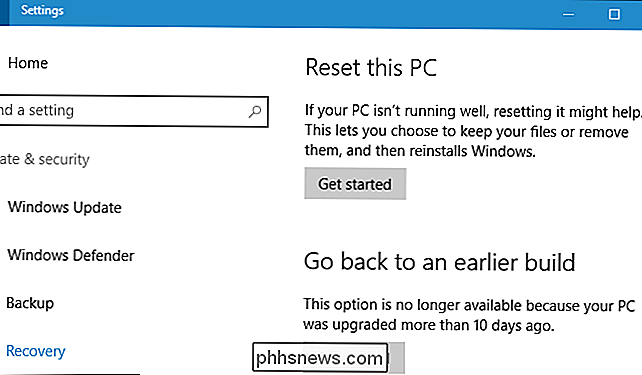
Når du har rullet tilbage, skal du gå til Indstillinger> Opdatering og sikkerhed> Windows Insider Program og fortæl Windows om at stoppe med at give dig Insider Preview builds.
Hvis der ikke er nogen måde at permanent deaktivere Insider Preview bygger her, skyldes det, at du nedgraderede fra en Insider Preview-bygning til en ældre Insider Preview-bygning. Du skal geninstallere Windows 10 for at fravælge.
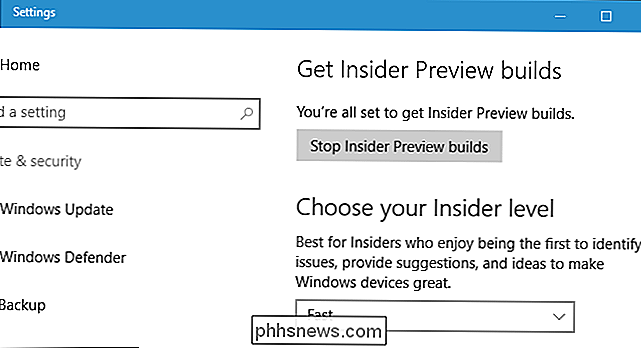
Hvis alt andet fejler: Geninstaller Windows 10
RELATERET: Hvad er den bedste måde at sikkerhedskopiere computeren på?
Hvis det har været mere end 10 dage siden du har valgt indblik i Insider Preview-programmet, og der ikke er en stabil version af Windows 10-sæt, der kommer snart, er der ingen nem måde at fravælge uden at geninstallere Windows 10 på din pc (eller vente til den stabile build kommer ud).
Advarsel : Dette vil slette filerne på din computer. Sørg for at sikkerhedskopiere dine vigtige filer først. Dette vil også slette dine installerede programmer og vende tilbage til eventuelle systemindstillinger ændringer, så du skal geninstallere din software og derefter ændre systemindstillingerne.
Når du er alle sikkerhedskopierede og klar til at geninstallere Windows, skal du gå til Microsofts Download Windows 10 hjemmeside. Klik på linket "Download værktøj nu" og kør den downloadede "MediaCreationTool.exe" -fil.
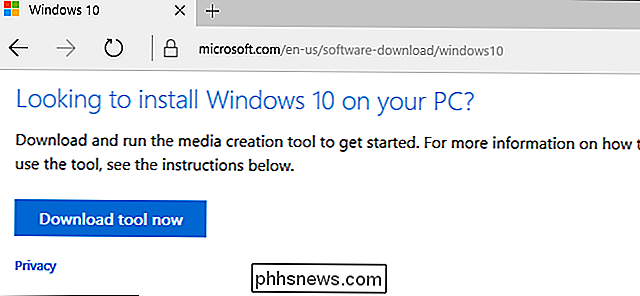
Gå gennem installationsguiden til Windows 10, vælg "Opgrader denne pc nu". Værktøjet vil downloade den stabile version af Windows 10 fra Microsoft og fortsætte med at installere den på din pc, og erstatte den ustabile version af Windows 10.
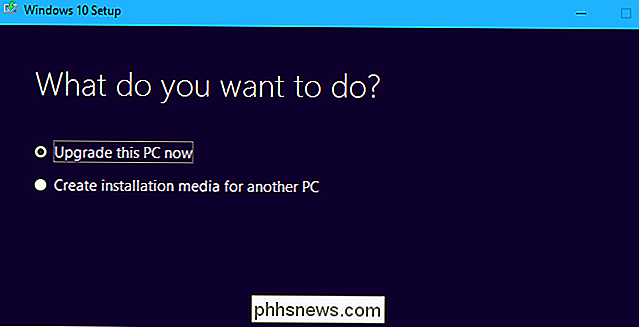
Efter installationen er færdig, har du en frisk installation af den nyeste stabile opbygge af Windows 10.
Du skal ikke fravælge Insider Preview programmet bagefter. Windows 10 begynder ikke at modtage Insider Preview-bygger igen, medmindre du går ud af din måde for at aktivere dem.

Hvorfor ringer min telefon til sig selv?
Du hører din telefon ringe og du ser ned for at se hvem den er, når du bemærker, at dit eget navn vises som opkalds-id. Er det selv at kalde fra fremtiden? Måske bare en fejl med din telefon? Sidstnævnte er langt mere muligt, men der er også flere andre muligheder. Det er sandsynligvis en Spam Caller Her er det mest sandsynlige scenario: Det er bare en spammer eller telemarketer, der forfalder opkalds-id'et.

Sådan opstilles og bruges udvidelser i fotos til OS X
Billeder til OS X er allerede et ret fuldt udstyret program, men med udvidelser, som du nemt kan tilføje i et par klik , du kan gøre det endnu mere. RELATED: Sådan redigeres dine billeder med din Macs fotos ansøgning Fotosudvidelser udvider i høj grad deres funktioner, hvilket giver det mere strøm og funktioner i tillæg til masser af coole kræfter og funktioner Billeder har allerede.



